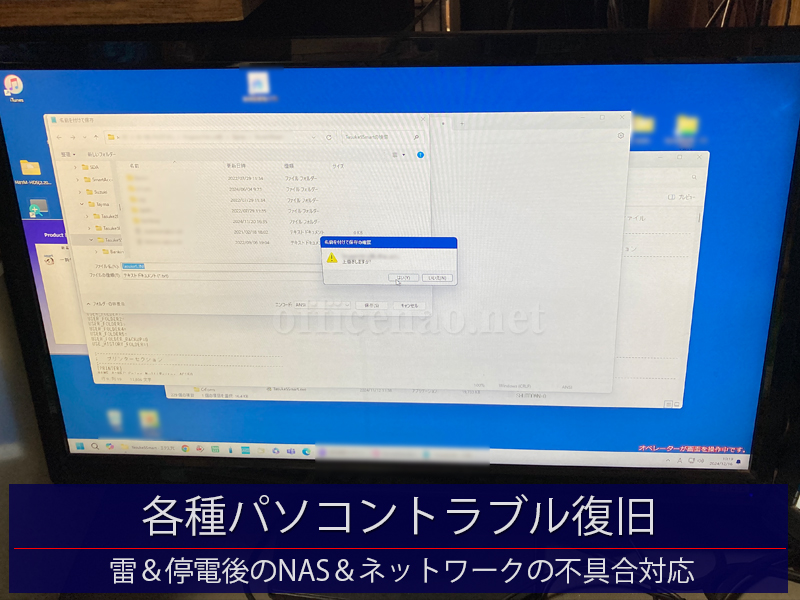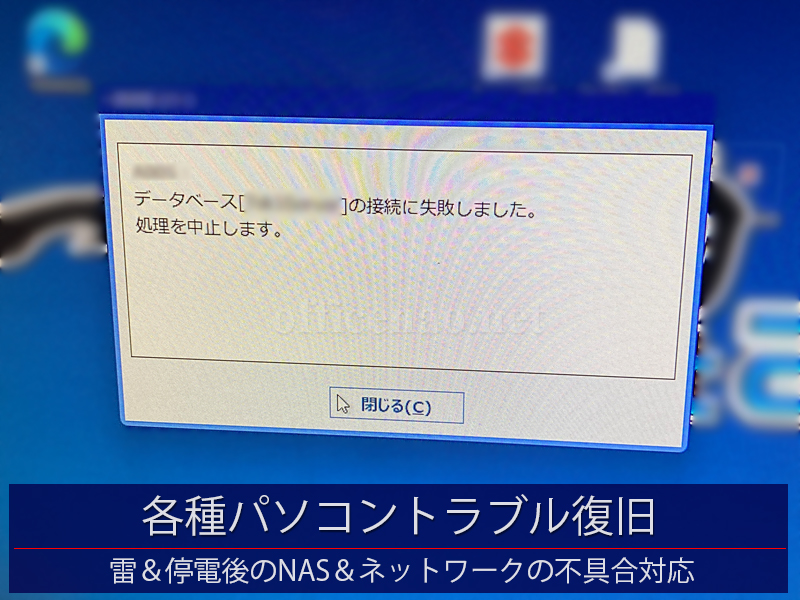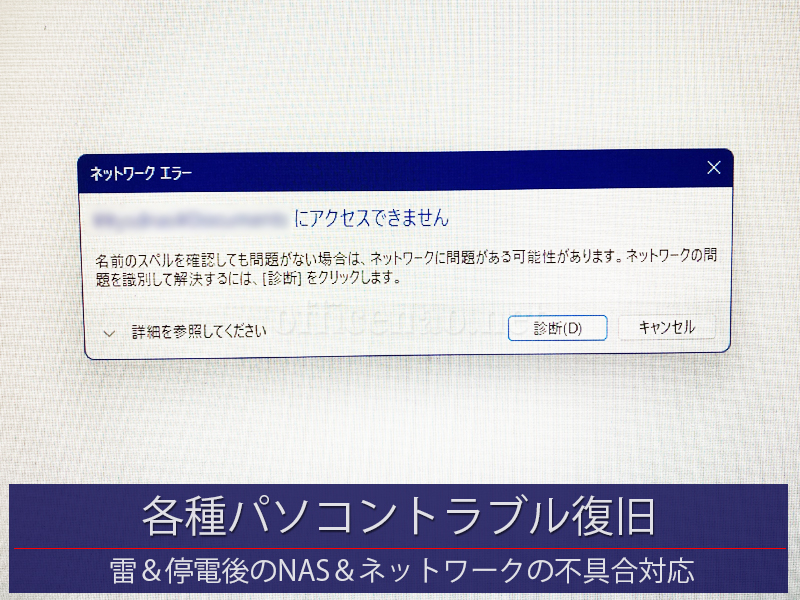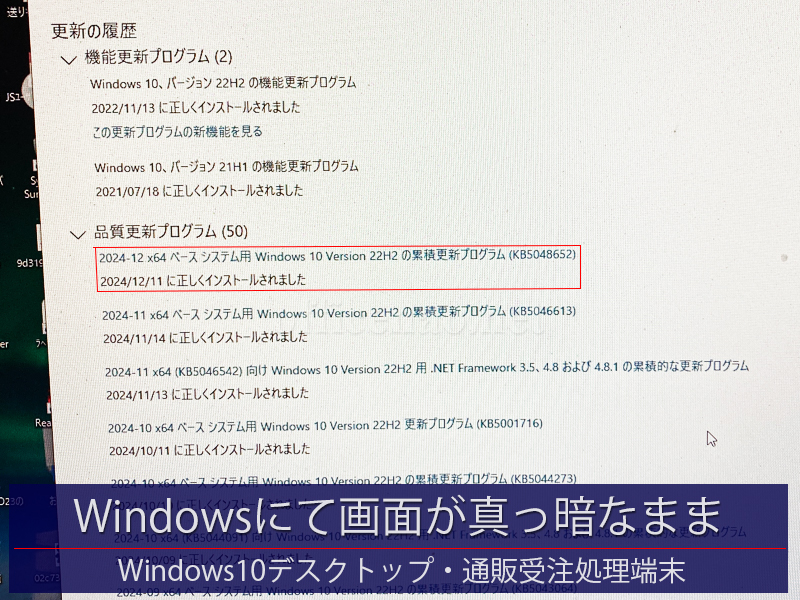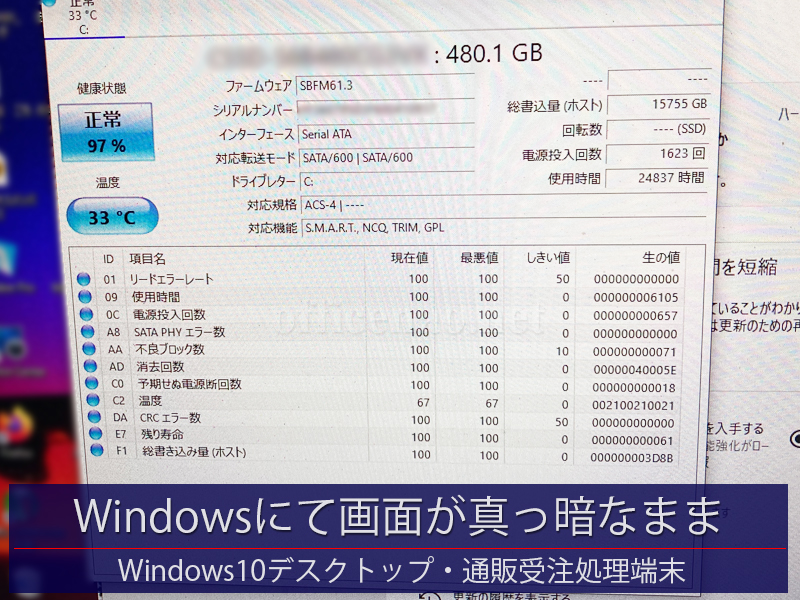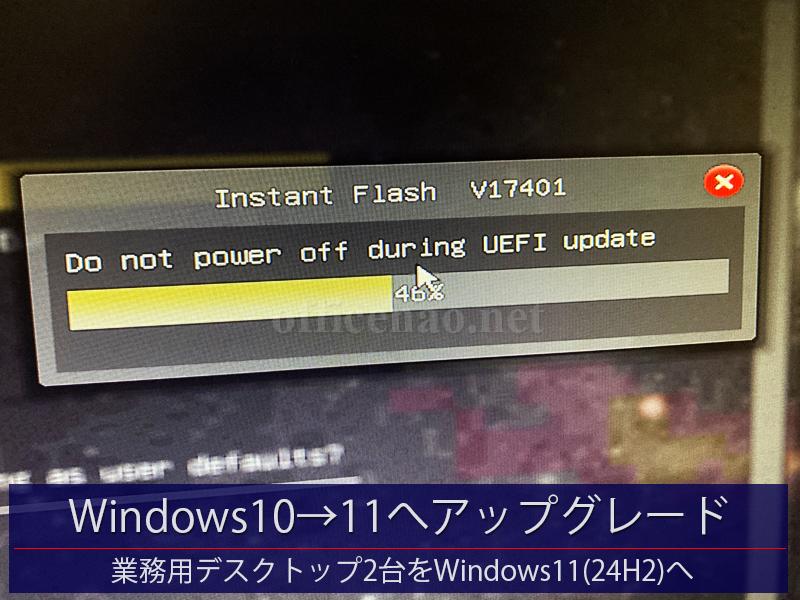京丹後市内の建築関係の事務所様から、昨日LINEでパソコン障害の連絡をいただき、本日朝から早速出張修理させて頂きました。
なんでもパソコン操作中に急にWindows画面が崩れ、その後パソコンが起動しなくなったとのことです。
■初期診断
現地にて症状を確認したところ、パソコン電源をオンにすると、電源ランプは光らず内部のファンが回転している音だけがします。もちろん画面には何も表示されていません。キーボードなどももちろん反応しません。
まずは分解し、構成を最小構成(CPU・メモリ・マザーボード・電源)の状態にしてみたところ、電源ランプは光るようになりましたが症状は変わらず。
電源を動作確認用に持参した電源ボックスに交換しても症状は変わりません。
CMOSクリアをしてから、メモリの刺し直しなどをしていたら、画面にWindows起動ロゴが表示されましたが、なぜかブルーバック&自動復元ループします。
なんとかSSDからのブートはできるようになったと安心していたら、また画面に何も映らない不具合が再発します。


■原因究明1(メモリ故障)
1時間ほどいろいろ試した結果、4枚あるメモリのうちある一枚を刺すと不具合が発生するようです。
4GBx4枚構成から4GBx2枚構成にして動作確認すると、安定して起動するようになりました。


■Windows修理
とりあえずSSDからのブートができるようになりましたが、お次の課題はWindowsの起動時のブルースクリーン問題です。
コマンドラインからいつものようにファイルシステムチェックとシステム復元を行い、無事起動するようになりました。
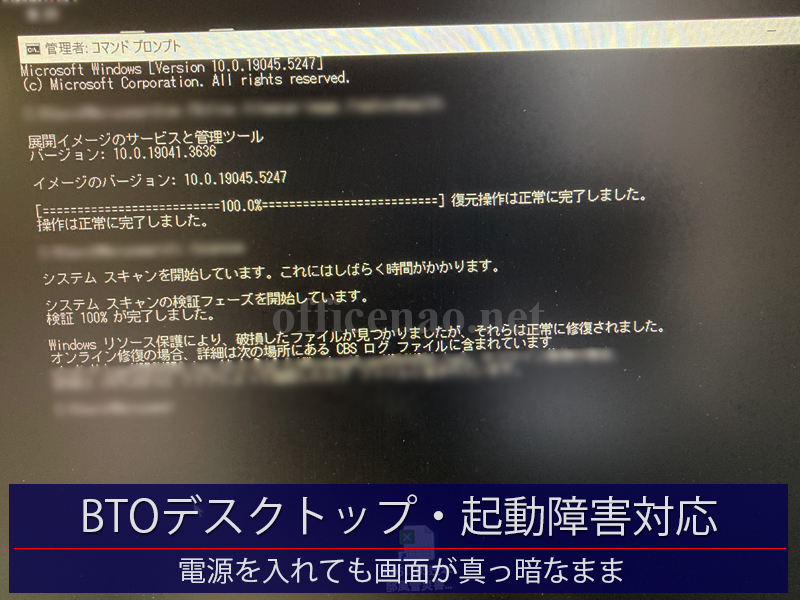

■起動SSDドライブが認識されない問題
後は分解していたパソコンを組み上げて元通りにしようとしたところ、ここで新たなる問題が発生します。
組み上げるとなぜか起動ドライブであるSSDが認識されず、ブートメディアが無いとの警告が表示され、Windowsが起動しません。
シリアルATAケーブルを交換したり電源ケーブルを変えたりしていろいろ試した結果、なぜかDVDドライブをマザーボードにシリアルATAケーブル接続するとSSDが認識されなくなります。
お客様は外付けDVDドライブ(USB接続)をお持ちでしたので、詳細を説明させて頂いた上で内蔵DVDドライブを使用しないことになりました。
■仕事関連データ・簡単バックアップバッチの組み込み
今回のパソコンはお仕事で利用されていて、内部には大事な仕事関係の資料などが沢山保存されています。普段から仕事関連のデータバックアップはあまり行っていないとのことでしたので、お客様がお持ちの外付ハードディスクドライブをそのまま使わせて頂き、デスクトップのアイコンをクリックするだけでパソコン内の仕事関連ファイルを丸ごと外付ハードディスクにバックアップする仕組みを組み込ませて頂きました。
■最後に
久しぶりに診断&修理に時間がかかってしまいましたが、購入から約10年経過しているパソコンですので、おそらく経年劣化でマザーボードなどにも細かな問題をかかえている可能性があります。
数日前の夜に落雷が激しかった影響もあるかもしれないことを説明し、この日の作業は終了となりました。
京丹後市や丹後半島地域にお住まいの方で、突然のパソコンの不具合でお悩みなら、未来オフィスNAOにお任せください。
プロのコンピュータエンジニアが機材車で貴方の事務所やご家庭まで出張訪問し現地修理させていただきます。